Connexion à un smartphone ou une tablette à l’aide du QR Code
Vous pouvez facilement connecter le caméscope à votre smartphone ou votre tablette en lisant le QR Code.
- Installez PlayMemories Mobile sur votre smartphone.
- Si PlayMemories Mobile est déjà installé sur votre smartphone, procédez à la mise à jour vers la version la plus récente du logiciel.
- Appuyez sur la touche MENU - Sélectionnez
 (RÉGLER LE RÉSEAU) - [CONTRÔL. VIA SMARTPH.].
(RÉGLER LE RÉSEAU) - [CONTRÔL. VIA SMARTPH.].- Le QR Code, le SSID, le mot de passe et le nom du dispositif s’affichent.
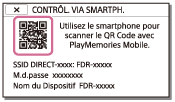
- Démarrez PlayMemories Mobile, puis sélectionnez [Scanner le QR Code de la caméra] dans l’écran PlayMemories Mobile.

- Sélectionnez [OK]. (Si un message s’affiche, sélectionnez à nouveau [OK].)
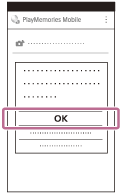
- Avec votre smartphone, lisez le QR Code affiché sur l’écran LCD du caméscope.
Android
- Lorsque [Voulez-vous établir une connexion avec la caméra ?] s’affiche, sélectionnez [Connecter].
iPhone/iPad
- Suivez les instructions affichées et installez le profil (informations de réglage).
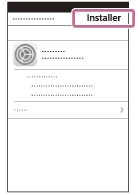
- Dans l’écran d’accueil, sélectionnez [RéglagesRéglages] - [Wi-Fi].
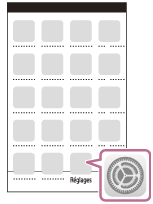
- Sélectionnez le SSID du caméscope.
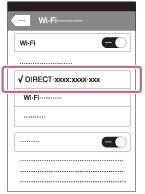
- Revenez à l’écran d’accueil et démarrez PlayMemories Mobile.
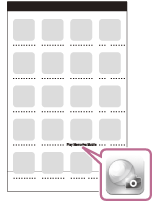
Note
- Si le caméscope ne peut pas être connecté au smartphone via NFC ou en lisant le QR Code, connectez-le à l’aide du SSID et du mot de passe.
Astuce
- Quand le QR Code a été lu et que la connexion a été établie, le SSID (DIRECT-xxxx) et le mot de passe du caméscope sont mémorisés dans votre smartphone. Par la suite, pour connecter le caméscope au smartphone via le Wi-Fi, il suffit de sélectionner le SSID du caméscope qui a été mémorisé sur le smartphone.